Lyder dette bekendt: Det er slutningen på en lang arbejdsdag, og det er endelig tv-tid. Du slår dig ned foran din 65 tommer OLED, fyr op for Netflix, vælg det seneste afsnit af det program, du ikke kan få nok af, og dine håb og drømme om episodisk underholdning styrter sammen omkring dig. Det berygtede streamingbufferikon vises midt på skærmen, med en percentilnedtælling, der langsomt, langsomt, langsomt bevæger sig mod færdiggørelsen. Og så, ved 90%, fryser den.
Indhold
- Vælg en passende båndbreddeplan
- Hold øje med dit dataloft
- Udnyt den rigtige router
- Forbind det!
- Administrer dine åbne applikationer
- Ryd dine cookies, cache og generelle historie
- Hold din software opdateret
- Juster videobithastigheden for relevante enheder
- Omkostning kontra fordel
Bufferproblemer kan være et mareridt at håndtere. Heldigvis, når du fejlfinder et flaskehalsnet netværk og dets tilhørende hardware og software, er der en række løsninger, der er relativt grundlæggende. For nemheds skyld har vi sammensat denne vejledning for at fremhæve nogle af de mest almindelige streaming-bufferforstyrrelser, og hvad du kan prøve for at komme uden om hvert problem.
Anbefalede videoer
Se mere
- Sådan øger du din internethastighed
- Bedste trådløse routere
- Almindelige Netflix-problemer og hvordan man løser dem
Vælg en passende båndbreddeplan

Du kan bruge en mindre formue på at købe det hotteste netværksudstyr på markedet, men det vil ikke gøre en forskel, hvis internetforbindelsen, der nærer dit hjem, er utilstrækkelig. Desværre er der meget lidt, du kan gøre for at gøre din bredbåndsinternetudbyders (ISP) forbindelse pålideligt hurtig, men hvad du kan er at sikre dig, at du abonnerer på den plan, der lover den rigtige hastighed og datatillæg til dine behov.
For eksempel, Netflix anbefaler minimum 5 Mbps båndbredde for en HD-stream og 15 Mbps for 4K Ultra HD. Du kan bestemt streame ved langsommere hastigheder, men hvis du har meget trafik på dit netværk, kan du endda få brug for en hurtigere forbindelse. Men ikke alle streamingtjenester har de samme krav. Her er et praktisk diagram over de generelle båndbreddeanbefalinger for de store streamere.
| SD (480p) | HD (720p) | HD (1080p) | 4K (2160p) | |
| Netflix | 1 Mbps | 3 Mbps | 5 Mbps | 15 Mbps |
| Hulu | 1,5 Mbps | 3 Mbps | 6 Mbps | 16 Mbps |
| HBO Max | N/A | N/A | 5 Mbps | 50 Mbps |
| Prime video | 1 Mbps | 5 Mbps | 5 Mbps | 25 Mbps |
| Apple TV+ | N/A | N/A | 5 Mbps | 25 Mbps |
| Disney+ | N/A | N/A | 5 Mbps | 25 Mbps |
Lad os også adressere en almindelig misforståelse: Mbps, den metrik, der bruges til at måle båndbredde, står for megabit per sekund, ikke megabyte per sekund (MBps). Når det kommer til datahastigheder, er en byte = otte bit. Med det i tankerne kan du begynde at lave en masse matematik for at prøve at bestemme, hvilken slags båndbredde du har brug for.
Netflix’ estimater på 5 Mbps til HD-streaming og 15 Mbps til 4K UHD er gode udgangspunkter, men der er mere til det. Hvis du kun streamer HD, tror du måske, at en 15 Mbps plan ville være rigeligt, men det tager ikke højde for flere enheder (og personer) i dit hjem, der bruger din båndbredde.
Hver smartphone, computer, smart-tv, kabelboks, streaming-stick og spillekonsol, der er tilsluttet dit netværk, kan sende og modtage data på ethvert givet tidspunkt. Sammenlagt kan hjem med flere enheder sætte et stort chokehold på din båndbredde - din streamingtjeneste er kun en del af din husstands båndbreddekrav. Når det er sagt, tilbyder de fleste internetudbydere i dag, medmindre du er i mere fjerntliggende områder, hvor bredbånd ikke er tilgængeligt, kun internettjenester, der starter omkring 300 Mbps hastighedsområdet.
Andre faktorer kan påvirke din internethastighed
Husk også på dette: Bare fordi du betaler for 300 Mbps, betyder det ikke, at det er det, du får hele tiden.
Først og fremmest streamer din Wi-Fi-router sandsynligvis ikke så hurtigt, som din plan gør - disse tal er normalt bedømt til en Ethernet-forbindelse. For det andet kan dine naboer sandsynligvis lide at streame indhold omkring de samme tidspunkter, som du gør, og hvis I alle deler det samme nabolags internetrør, kan det tilstoppe fra tid til anden.
For eksempel kan du komme helt tæt på den lovede hastighed kl. 01.00, når den samlede trafik er nede, men sandsynligvis ikke kl. 20.00, hvor boligforbruget sandsynligvis er på sit højeste.
Det er muligt at skifte til en ny internetplan for at forbedre hastigheder og undgå problemer med båndbredde... inden for grænser. USA har et gennemsnit i 2022 på omkring 74 Mbps mobildownload og 132 Mbps fast bredbåndsdownload, ifølge Speedtest.net. Det er godt, ikke fantastisk og knap nok til at holde USA i top 10 lande for internethastigheder i disse dage. Hvis dine nuværende hastigheder er omkring disse gennemsnit, kan du muligvis ikke finde en bedre opgraderingsmulighed, afhængigt af din placering.
Det er dog også en god idé at se på din internetpakke og potentielle opgraderinger for at se, om GB-niveauer af tjenester som Google Fiber eller Verizon Fios er tilgængelige i dit område. Flere landdistrikter har måske ikke mange muligheder her, men tingene vil blive bedre, efterhånden som vi fortsætter med at rulle ud 5G og Wi-Fi 6 muligheder.
Hold øje med dit dataloft

Når vi taler om datagodtgørelse, henviser vi til datalofter eller downloadgrænser, som nogle internetudbydere pålægger deres kunder. Hver internetudbyder har sine egne planer og politikker, men for illustrationens skyld, lad os sige din internetplan giver dig mulighed for at bruge op til 1TB (terabyte) data om måneden uden begrænsninger på det tidspunkt på dagen, du bruger det. Det er en masse fleksible data, og for de fleste mennesker er det mere end tilstrækkeligt til en måneds streaming af indhold, cruising på Facebook og så videre.
Men hvis du kan lide at se en masse at streame Ultra HD-indhold og deltage i andre forskellige aktiviteter, kan du opleve, at du har brug for mere. Når du har nået dit månedlige loft, lukker dit internet ikke bare - forudsat at du selvfølgelig har betalt din regning - men din Internetudbyderen kan "drossele" din forbindelse og bremse alt drastisk, indtil din månedlige cyklus nulstilles, eller du tilføjer en top-up.
En god måde at få læst dine databehov på er at besøge din kontoside på din internetudbyders websted. De fleste tilbyder en datamåler med historisk information, der viser, hvor meget data du har sludret i de sidste par måneder. Hvis du normalt skubber grænsen, er det tid til at se på en anden plan.
For at sætte tingene i perspektiv, overvej, hvad Netflix siger om, hvor meget data dets film og tv-shows kan optage. Det hævder selskabet at en times HD-programmering spiser omkring 3 GB data - 4K Ultra HD-indhold støder det op til omkring 7 GB i timen. Brug disse tal som et groft skøn for alle andre videoplatforme, du bruger.
Nogle internetudbydere er begyndt at løfte loftet og tilbyder i stedet besparelser til kunder, der vælger at acceptere en. Disse planer tilbydes normalt til dem, der betaler for langsommere forbindelser (15 Mbps eller lavere) og alligevel ikke bruger en masse data. De samme planer er dog ikke ideelle for alle, der er afhængige af meget streaming af HD- eller UHD-indhold.
Udnyt den rigtige router

Når du har låst internettjenesten ind i dit hjem, skal du sørge for, at den ikke tager et dyk i det sekund, den kommer gennem væggen. For at gøre dette har du brug for netværksudstyr af høj kvalitet. Den gode nyhed er, at du ikke behøver at bruge et bjerg af kontanter for at få det.
De modemer, som internetudbyderne leverer, er generelt ikke dårlige, men du kan vælge at erstatte dit modem med en bedre version, så længe du får et modem, som din internetudbyder godkender. De fleste internetudbydere har vejledninger til at gøre dette - her er Comcast's, for eksempel. Men prøv at undgå eller erstatte modem/router kombination enheder, som ikke ligefrem er gode til streaming.
Det bringer os til at vælge den bedste router til dit Wi-Fi-netværk, så streaming ikke er et problem, især i hjem, hvor flere mennesker kan streame video eller spil. Der er et væld af fantastiske routere på markedet, og vi har en guide til at hjælpe dig med at finde de bedste, men generelt er nogle vigtige ting at kigge efter:
- Dual-band routere, der automatisk kan skifte enheder mellem bånd for at udligne belastningen lidt, når tingene begynder at blive overfyldte.
- Wi-Fi 6 eller 802.11ax-standarden. Dette er den seneste Wi-Fi-standard, som blandt andet byder på adskillige forbedringer af sikkerhed og internetforbindelseskvalitet. Du har brug for Wi-Fi 6-kompatible enheder for at drage fuld fordel af det, men det er stadig værd at være forberedt, især hvis du kæmper med streamingproblemer.
- MU-MIMO. Dette er en nyere routerteknologi, som i bund og grund tillader en router at danne flere specielle forbindelser med bestemte enheder og opretholde strømmen af datapakker til disse enheder, udjævner forbindelsen og forhindrer problemer. Enheder skal også være MU-MIMO-kompatible, men den gode nyhed er, at mange af de nyeste streamingenheder, som streaming-sticks til dit TV, også er MU-MIMO-klare.
- OFDMA. Dette er den nyeste datakomprimeringsmetode, som kan hjælpe med at fremskynde, hvordan din router leverer data.
Forbind det!

Mens bedste streaming-enheder alle understøtter Wi-Fi, mange af dem har også Ethernet-porte til en kablet forbindelse, der er mere pålidelig og uhæmmet af Wi-Fis båndbreddebegrænsninger. Ideelt set kunne du tilslutte dine enheder direkte til din router eller en Ethernet-switch, men hvis dine enheder ikke er lige ved siden af din router, og du ikke har en Ethernet-kabel spændt i hele hjemmet, kan det kræve lidt arbejde.
Powerline adaptere, som kommer i par, er fremragende netværksværktøjer, der kan dirigere en internetforbindelse gennem et hjems elledninger som en måde at bygge bro mellem enheder og routere i separate rum. For eksempel: Sæt en adapter i en stikkontakt i nærheden af routeren ovenpå, og tilslut dem med et Ethernet-kabel. Sæt derefter den anden adapter i en stikkontakt i nærheden af streamingenheden i et andet rum, og tilslut dem via Ethernet. Du har nu en kablet forbindelse, selvom de to ikke er i nærheden af hinanden.
Det samme er muligt med Wi-Fi forlængere, som trækker et trådløst signal ind og forbinder til enheder i nærheden via Ethernet for et ekstra boost. Hvis du vil opgradere hele din routeropsætning, og du kæmper med plettede forbindelser, bør du også se ind i mesh-routere, en gruppe af routerenheder, der inkluderer satellitroutere, der kan sprede signaler mere pålideligt.
Endelig, hvis du bruger en streaming-stick på dit TV, kan Ethernet-adaptere tilsluttes direkte til sticken, hvilket omgår behovet for at køre en Ethernet-forbindelse fra dit TV eller andre enheder. Der er specifikke Ethernet-adaptere lavet til Amazon Fire TV ogGoogle Chromecast, og de er overkommelige muligheder.
Administrer dine åbne applikationer
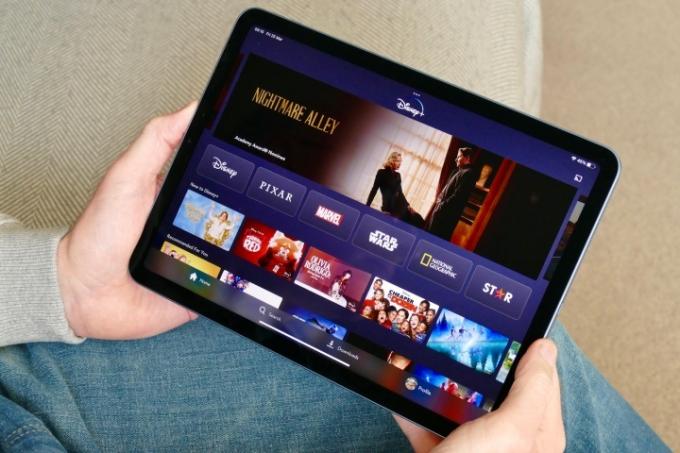
Følgende råd er særligt relevante, hvis du kan lide at streame film og tv-serier på en mobilenhed, såsom en telefon eller tablet, eller "casting" indhold fra en af disse enheder til et tilsluttet tv.
De fleste smartphonebrugere har adskillige apps åbne på deres enheder på én gang - de fleste af os går ikke regelmæssigt igennem og lukker inaktive apps på vores enheder. På samme måde kender vi alle svøben ved at have flere browserfaner åbne på vores pc'er eller Mac'er. Ikke alene vil det at have en masse apps og faner åbne påvirke den overordnede ydeevne af din hardware, men hvis disse apps og faner downloader og synkroniserer data i baggrunden, vil det optage dyrebar båndbredde, når du vil klare det at Stranger Things finale uden et bufferhjul, der ødelægger din sjov. At lukke ubrugte eller inaktive smartphone-apps og browserfaner er et godt skridt at tage for at sikre den bedste stream, du kan få.
Ryd dine cookies, cache og generelle historie
Cookies og cachelagringsmuligheder er praktiske, når det kommer til at gemme logins og strømline visse funktioner i apps og websteder, men en overflod af disse gemte udvidelser kan lægge pres på dit netværk og din internetforbindelse gear.
Heldigvis er det en ligetil proces for de fleste hardware at rydde dine cookies, cache og generelle webhistorik. Og om du er rydde cachen fra et smart-tv eller fra din telefon eller computer, er der flere måder at få adgang til og udrydde enhver lagerplads på enheden, der har pakket dit Wi-Fi ind i et kvælertag.
Hold din software opdateret
Hvis du har bemærket træg ydeevne fra dine go-to streaming-platforme, kan det være en god idé at tjekke, om der er tilgængelige softwareopdateringer til de apps, der forårsager problemer, især hvis de aldrig gav dig problemer Før.
Mange apps og enheder, fra smart-tv til routere, har automatiske softwareopdateringer, der kan slås til eller fra. Det er en god idé at vælge automatiske opdateringer, da softwaren normalt vil blive downloadet og installeret i en periode, hvor du ikke aktivt bruger en app eller enhed. Derudover sikrer kørsel af den seneste version af en app, at du modtager den største sikkerhed og bedste ydeevne for de produkter eller tjenester, du opretter forbindelse til internettet.
Juster videobithastigheden for relevante enheder

Hvis din videoafspilning er på den opstyltede og stammende side, og du har gennemgået alle de mange forslag, vi allerede har tilbydes, er en ting, du kan prøve, manuelt at justere bithastigheden af din streaminghardware (hvis enheden tillader dig at administrere disse indstillinger).
I en nøddeskal er video bitrate en måleenhed, der bruges til at beregne størrelsen af en indgående eller udgående videofil. Generelt vil filer med større bithastigheder have bedre opløsning, skarpere billeder, bedre farver (især når det kommer til HDR) og hurtigere billedhastigheder.
Men jo flere bits din hardware downloader og uploader, jo flere bufferproblemer kan du støde på - især hvis du kører fra et netværk med relativt lav båndbredde og forsøger at gøre ting som at streame en 4K-film eller se en fuld streamingserie i HDR.
Mens mange enheder automatisk vil vælge den bedst mulige bitrate, er der visse perifere enheder, der giver dig mulighed for manuelt at "grænse" den type videokvalitet, du vil modtage. Et af de bedste eksempler på denne evne er en hemmelig menu gemt væk i indstillingerne på mange Roku-tv'er og streamingenheder, der giver dig mulighed for at sætte en grænse for typen af bithastigheder, du vil arbejde med.
Hvis du vælger at have lavere bithastigheder, vil du sandsynligvis bemærke, at det billede, du ser, måske ikke er så skarpt eller farverigt, men dine bufferproblemer vil sandsynligvis ikke længere være et problem.
Omkostning kontra fordel
Hvis du planlægger at opgradere dit hjemmenetværk for den bedste streamingopsætning, må du hellere være klar til at bruge nogle penge på teknologien. En opgradering af tjenesten fra din internetudbyder, en pålidelig router (og modem, hvis det er nødvendigt) og muligvis en strømforsyningsadapter eller Wi-Fi-rækkeviddeforlænger giver en pæn krone.
Da vi streamer shows, film, nyheder - alt i disse dage - vil du få bedre resultater, hvis du ved mere om dit dataforbrug og netværksmuligheder. At være på toppen af disse oplysninger vil også hjælpe dig med at administrere dine månedlige internet- og abonnementsomkostninger.
Redaktørens anbefalinger
- Sådan tester vi tv
- Sådan tester vi AV-receivere
- Sonos problemer? En ny Wi-Fi-router kan være svaret
- Drømmer du om en OLED? Hvordan (og hvor) skal du finansiere dit næste tv
- De bedste højttalere til 2023: fantastiske hi-fi-muligheder til musik og mere




